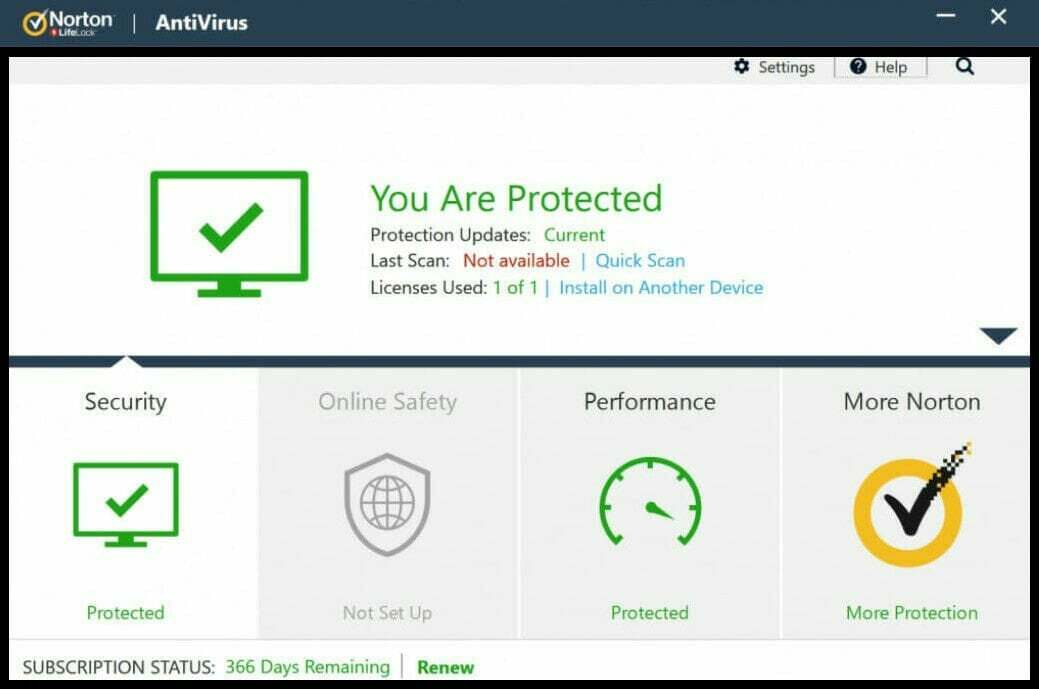- Neustálá aktualizace antivirové ochrany zabrání virům infikovat váš počítač.
- Aby byl váš operační systém bezpečný a zdravý, jsou nutné pravidelné kontroly systému.
- Udržování aktuálního antiviru na počítačích nebo laptopech se systémem Windows 10 lze provést jednoduše z uživatelského rozhraní nástroje.
- Můžete také zkontrolovat webové stránky výrobce, zda neobsahují novější verze programu.

Tento software udrží vaše ovladače v provozu a ochrání vás tak před běžnými chybami počítače a selháním hardwaru. Zkontrolujte všechny své ovladače nyní ve 3 snadných krocích:
- Stáhněte si DriverFix (ověřený soubor ke stažení).
- Klepněte na Začni skenovat najít všechny problematické ovladače.
- Klepněte na Aktualizujte ovladače získat nové verze a zabránit poruchám systému.
- DriverFix byl stažen uživatelem 0 čtenáři tento měsíc.
Pokud byste si měli dělat starosti, je to váš stav zabezpečení počítače se systémem Windows. Dnes vám ukážeme, jak aktualizovat antivirovou ochranu na vašem počítači Windows 10 PC.
Spousta malwaru, virů a podobných materiálů na internetu může váš počítač infikovat při procházení webu. Je nesmírně důležité, aby vaše antivirus software je aktuální, aby byl váš počítač v bezpečí.
Počítač se systémem Windows 10 je dodáván s integrovaným antivirovým softwarem Windows Defender; pravděpodobně byste mohli použít také antivirový software třetích stran aby se nestal obětí malwaru a dalších hrozeb.
Je ale velmi důležité, aby byl váš antivirový program aktualizován tak, aby chránil váš počítač před nejnovějšími viry. Než budete pokračovat, musíte zkontrolovat stav antivirové ochrany.
Jak zkontroluji stav antivirové ochrany v systému Windows 10?
- Jít do Start, poté klikněte na Kontrolní panel.
- Vybrat Systém a zabezpečení, pak Systém.

- V Systém okno, vyhledejte Zabezpečení a údržba v levém dolním rohu.
- Vybrat Bezpečnostní, jděte do zobrazit poslední zprávya poté na něj klikněte.
- Zjištěné problémy vyřešte podle pokynů.
Stav antivirové ochrany můžete zkontrolovat pomocí Zabezpečení a údržba funkce ve vašem systému.
Alternativně můžete získat přístup k Zabezpečení a údržbě zadáním zabezpečení a údržby do vyhledávacího pole v systému Windows a následným kliknutím na něj.
Jak mohu aktualizovat antivirovou ochranu v systému Windows 10?
1. Spusťte Windows Update
- Jít do Start a zadejte Aktualizace ve vyhledávacím poli pokračujte kliknutím na Windows Update.
- V Windows Update v okně, zkontrolujte aktualizace a nainstalujte všechny dostupné.

- Po dokončení aktualizace restartujte počítač se systémem Windows
Pokud vás zajímá, jak aktualizovat antivirový program v počítači nebo notebooku se systémem Windows 10, nejjednodušší je spustit Windows Update. Aktualizace systému Windows mohou navíc chránit stabilitu a výkon vašeho systému.
Nejnovější aktualizace systému Windows do Microsoft obsahují aktuální komponenty, které jsou použitelné pro Windows Defender (integrovaný Windows Antivirus).
2. Aktualizujte antivirový program
- Jít do Start, zadejte Windows Defendera stiskněte Enter.
- V Windows Defender okno, vyhledejte kontrola aktualizací nyní možnost a klikněte na ni.

- Počkejte na dokončení procesu aktualizace a poté restartujte počítač.
Mezitím důrazně doporučujeme pravidelně aktualizovat antivirové programy, aby byl počítač v bezpečí. Pokud ve svém počítači nemáte žádný antivirový program, je ideální si ho pořídit.
Měli byste hledat ten, o kterém je známo, že je důvěryhodný a chrání uživatele před všemi druhy hrozeb, jako je malware, spyware, adware, krádež dat a mnoho dalších.
Antivirový software třetích stran by navíc chránil vaše citlivá data a vaši identitu při procházení internetu a provádění online plateb.
⇒ Získejte ESET Internet Security
3. Aktualizujte prostřednictvím svého antivirového webu
Pokud váš antivirový program nemá možnost aktualizace, můžete aktualizovat antivirovou ochranu stažením nových definic virů z webu vývojáře.
Doporučuje se však znát základní informace, jako je například 32bitový nebo 64bitový počítač se systémem Windows, antivirová verze počítače a další informace o systému.
To vám umožní stáhnout správnou aktualizaci obslužného programu do počítače před upgradem.
Také jsme to složili užitečný seznam nejlepších antivirových programů s doživotní licencí abychom vám pomohli rozhodnout, jaký nástroj byste chtěli vyzkoušet, pokud vám stávající antivirus nevyhovuje.
Závěrem lze říci, že časté aktualizace antiviru ochrání počítač se systémem Windows před nejnovějšími malwary a viry.
Podělte se s námi o jakékoli ze svých zkušeností po aktualizaci antivirové ochrany v počítači se systémem Windows. Můžete tak učinit v sekci komentářů níže.